PPT晶格化怎么制作
第一步:用图片填充PPT的背景
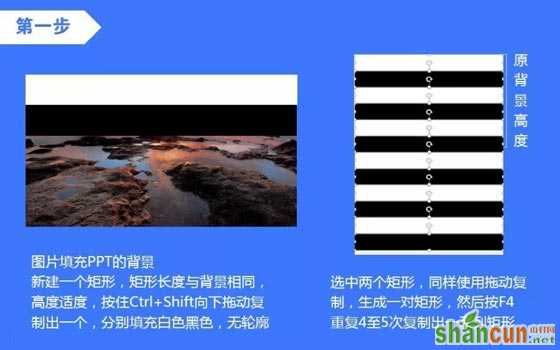
新建一个矩形,矩形长度与背景相同,高度适度,按住Ctrl+Shift向下拖动复制出一个,分别填充白色黑色,无轮廓。选择两个矩形,同样使用拖动复制,生成一对矩形,然后按F4复制4至5次复制出一系列矩形。
第二步:制作斜条纹键盘Ctrl+a全选,Ctrl+G组合进入设置形状格式菜单,旋转-60°;按住Ctrl+滑动滚轮,缩放比例移动矩形组合覆盖住整个画面背景。
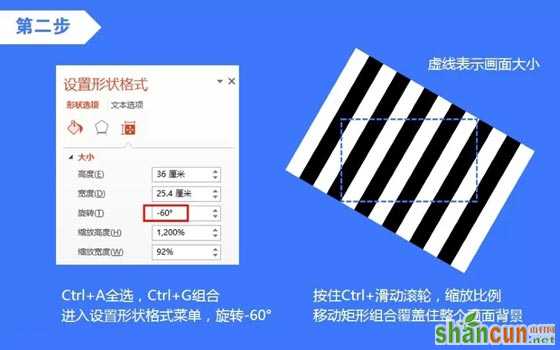
第三步:斜条纹半透明处理 Ctrl+Shift+G解除组合,设置白色矩形的透明度为80%,将黑色矩形也填充为白色,透明度为95%。

第四步:制作交叉的斜条纹 Ctrl+G组合所有矩形,然后复制一份水平翻转如上图示;将两份矩形Ctrl+X剪切,然后Ctrl+V粘贴,并选择粘贴为图片格式,调整好位置最后依据背景尺寸裁剪好。

第五步:最后修饰晶格风格大功告成,加上镂空的标题和装饰更显狂拽酷炫吊炸天。

PPT晶格化制作方法教程完,请看最终效果。
















